移動WEB開發的rem佈局、Less使用
目標(目錄)
-
能夠使用rem單位
-
能夠使用媒體查詢的基本語法
-
能夠使用Less的基本語法
-
能夠使用Less中的巢狀
-
能夠使用Less中的運算
-
能夠使用2種rem適配方案
思考:1、頁面佈局文字能夠隨著螢幕大小的變化而變化?
2、流式佈局和flex佈局主要針對於寬度佈局,那高度如何設定?
3、怎麼樣讓螢幕發生變化的時候元素高度和寬度等比例縮放?
一、rem的基礎?
rem(root em)是一個相對單位,
類似於em,em是父元素字型大小 ,2em 相當於將父元素字型放大兩倍
程式碼演示:
div{
font-size: 12px;
}
p {
width: 5em;
height: 5em;
/* 執行 width: 60px、height:60px */
background-color: aqua;
}
有圖為證
不同的是rem的基準是相對於html元素的字型大小
比如根元素(html)設定font-size = 12px,非根元素設定width:2em則換成px表示就是24px
程式碼演示:
html{
font-size: 12px;
}
p {
width: 6rem;
height: 6rem;
/* 執行 width: 72px、height:72px */
background-color: aqua;
}
有圖為證:
rem的優點:可以通過修改html裡面的文字大小來改變頁面中的元素的大小,可以整體控制
二、媒體查詢
什麼是媒體查詢
媒體查詢(Media Query)是CSS3新語法
-
使用@media查詢,可以針對不同的媒體型別定義不同的樣式
-
@media可以針對不同的螢幕尺寸設定不同的樣式
-
當你重置瀏覽器大小的過程中,頁面也會根據瀏覽器的寬度和高度重新渲染頁面
媒體查詢最好從小到大寬度的書寫
語法規範
@media mediatype and|not|only (media feature){
CSS-Code;
}
-
用@media開頭 注意“@”符號 宣告媒體查詢
-
mediatype 媒體型別 屬於哪一種型別,印表機還是手機螢幕
-
關鍵字 and not only
-
media feature 媒體特徵 必須要有小括號包裹
1、mediatype 查詢型別
屬性值:
(1)all:適用於所有裝置
(2)print:用於印表機和列印預覽
(3)screen:用於電腦螢幕,平板電腦,智慧手機等
2、關鍵字 and|not|only
關鍵字將媒體型別或多個媒體特性連線到一起作為媒體查詢的條件
-
and:可以將多個媒體特性連線在一起,相當於“且”
-
not:排除某個媒體型別,相當於“非”
-
only:指定某個特定的媒體型別
3、媒體特性
每個媒體型別都包含各自不同的特性,根據不同的媒體型別的媒體特性設定不同的展示風格
屬性值:
width:定義輸出裝置中頁面可見區域的寬度
min-width:定義輸出裝置中頁面最小可見區域寬度
max-width:定義輸出裝置中頁面最大可見區域寬度
程式碼演示:
@media screen and (max-width: 600px){
/* 設定css樣式 */
body{
background-color: green;
}
}
意思:在螢幕上,最大的寬度是600px ,設定body的背景顏色為綠色
max-width: 600px 小於等於600px的意思。
多個條件加and連線
媒體查詢+rem實現元素動態大小變化
媒體查詢+rem實現不同裝置寬度,實現頁面元素大小的動態變化
案例:當螢幕變小時,頁面寬高變小,字型變小;當螢幕變大時,頁面寬高變大,字型變大
@media screen and (min-width: 320px){{
html{
font-size: 50px;
}
}
@media screen and (min-width: 640px){
html{
font-size: 100px;
}
}
.top{
height: 1rem;
font-size: 0.5rem;
background-color: rgb(33, 192, 179);
color: grey;
}
引入資源
當樣式比較繁多的時候,可以針對不同的媒體使用不同的stylesheets(樣式表)
即直接在link中判斷裝置的尺寸,然後引用不同的css檔案
語法規範
<link rel="stylesheets" href="index.css" media="mediatype and|not|only (media feature)">
<link rel="stylesheets" href="index.css" media="screen and (min-width:640px)">
三、Less基礎
Less介紹
Less(Learner Style Sheets)是一門CSS擴充套件語言,也稱CSS前處理器
Less是一門CSS預處理語言,它擴充套件了CSS的動態特性。
它的CSS的語言基礎之上,引入變數、Mixin(混入)、運算以及函式等功能,大大簡化了CSS的編寫,並且降低了CSS的維護成本。
Less中文網址:http://lesscss.cn/
常見的CSS前處理器:Sass、Less、Stylus
Less安裝
-
安裝node.js,網址:http://nodejs.cn/download/
安裝就是一直點next
-
檢查是否安裝成功,使用cmd命令(win10:window+r 開啟執行輸入cmd)——輸入“node -v”檢視版本即可
-
基於nodejs線上安裝Less,使用cmd命令“npm install -g less”即可
-
檢查是否安裝成功,使用cmd命令“lessc -v”檢視版本
Less的使用
先建一個字尾名為“.less”的檔案,在這個less檔案裡面書寫less語句
-
Less變數
變數是指沒有固定的值,可以改變的,因為CSS中的一些顏色和數值經常使用。
@變數名:值;
命名規則
-
必須要@為字首
-
不能包含特殊字元
-
不能以數字開頭
-
區分大小寫
例如:錯誤的變數名:@2color、@color~@#
先定義變數,然後下方某個元素使用變數
2、Less編譯
Less包含一套自定義的語法及一個解析器,使用者根據這個語法定義自己的樣式規則,這些規則最終通過解析器,編譯生成相應的CSS檔案
將less檔案,編譯成css檔案。
利用vscode less外掛,外掛名為Easy LESS。
在vxcode商店裡面搜尋Easy LESS,安裝,然後重新載入vscode,只要儲存一下less檔案,會自動生成CSS檔案。
3、Less巢狀
子元素的樣式直接寫在父元素的樣式裡面
@color:pink;
@font14: 14px;
body{
background-color: @color;
}
div{
color: @color;
font-size: @font14;
a{
color: @color;
}
}
如果遇見(交集|偽類|偽元素選擇器)
-
內層選擇器的前面沒有&符號,則它被解析為父選擇器的後代
-
如果有&符號,它就被解析為父元素自身或父元素的偽類、偽元素
less檔案內容
@color:pink;
@color1:blue;
@font14: 14px;
body{
background-color: @color;
}
div{
color: @color;
font-size: @font14;
a{
color: @color;
&:hover{
color: @color1;
}
}
&::before{
content: "";
font-size: @font14;
}
}
less編譯後的css樣式
body {
background-color: pink;
}
div {
color: pink;
font-size: 14px;
}
div a {
color: pink;
}
div a:hover {
color: blue;
}
div::before {
content: "";
font-size: 14px;
}
3、Less運算
-
乘號(*)和除號(/)的寫法
-
運算子中間左右有個空格隔開1px + 5
-
對於兩個不同的單位的值之間的運算,運算結果的值取第一個值的單位
-
如果兩個值之間只有一個值有單位,運算結果就取該單位
Less檔案
@border: 5px +5;
// 若沒有空格隔開
div{
width: 200px -50;
height: (200px + 5)*2;
border: @border solid red;
background-color: #666 - #222;
}
編譯後的css樣式
div {
width: 200px -50;
height: 410px;
border: 5px 5 solid red;
/* border 的邊沒有變成10px */
background-color: #444444;
}
rem適配方案
適配目標:
1、讓一些不能等比例自適應的元素,達到當裝置尺寸發生改變的時候,等比例適配當前裝置
2、使用媒體查詢根據不同裝置按比例設定html的字型大小,然後頁面元素使用rem做尺寸單位,當html字型大小變化時,元素尺寸也會發生變化,從而達到等比例縮放的適配。
技術使用(市場主流)
技術方案1
-
less
-
媒體查詢
-
rem
-
flexible.js
-
rem
總結:
1、兩種方案都存在
2、方案二更簡單
技術方案一
1、設計稿常見尺寸寬度
基本以750px為準
iPhone 4.5:640px
iPhone 678:750px
Android:常見320px、360px、375px、384px、400px、414px、500px、720px
2、動態設定html標籤font-size大小
(1)假設設計稿時750px
(2)假設把螢幕劃分為15等份(劃分標準不一,可以20份)
(3)每一份作為html字型大小,這裡就是50px
(4)那麼在320px裝置的時候,字型大小就是320px/15,即21.33px
3、元素大小取值方式
(1)公式:頁面元素的rem值 = 頁面元素值(px)/ (螢幕寬度 / 劃分的分數)
(2)螢幕寬度 / 劃分的份數 就是html 的font-size的大小
# 移動WEB開發的rem佈局
### 目標(目錄)
1. 能夠使用rem單位2. 能夠使用媒體查詢的基本語法3. 能夠使用Less的基本語法4. 能夠使用Less中的巢狀5. 能夠使用Less中的運算6. 能夠使用2種rem適配方案
思考:1、頁面佈局文字能夠隨著螢幕大小的變化而變化?
2、流式佈局和flex佈局主要針對於寬度佈局,那高度如何設定?
3、怎麼樣讓螢幕發生變化的時候元素高度和寬度等比例縮放?
### 一、rem的基礎?
rem(root em)是一個相對單位,
類似於em,em是父元素字型大小 ,2em 相當於將父元素字型放大兩倍
程式碼演示:
```cssdiv{
font-size: 12px;
}
p {
width: 5em;
height: 5em;
/* 執行 width: 60px、height:60px */
background-color: aqua;
}
<div> <p></p></div>```
有圖為證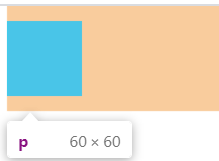
不同的是rem的基準是相對於html元素的字型大小
比如根元素(html)設定font-size = 12px,非根元素設定width:2em則換成px表示就是24px
程式碼演示:
```csshtml{
font-size: 12px;
}
p {
width: 6rem;
height: 6rem;
/* 執行 width: 72px、height:72px */
background-color: aqua;
}
<div> <p></p></div>```
有圖為證:
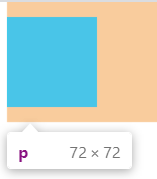
**rem的優點:** 可以通過修改html裡面的文字大小來改變頁面中的元素的大小,可以整體控制
### 二、媒體查詢
###### 什麼是媒體查詢
媒體查詢(Media Query)是CSS3新語法
- 使用@media查詢,可以針對不同的媒體型別定義不同的樣式- @media可以針對不同的螢幕尺寸設定不同的樣式- 當你重置瀏覽器大小的過程中,頁面也會根據瀏覽器的寬度和高度重新渲染頁面
媒體查詢最好從小到大寬度的書寫
###### 語法規範
```css@media mediatype and|not|only (media feature){
CSS-Code;
}```
- 用@media開頭 注意“@”符號 宣告媒體查詢- mediatype 媒體型別 屬於哪一種型別,印表機還是手機螢幕- 關鍵字 and not only - media feature 媒體特徵 必須要有小括號包裹
1、mediatype 查詢型別
屬性值:
(1)all:適用於所有裝置
(2)print:用於印表機和列印預覽
(3)screen:用於電腦螢幕,平板電腦,智慧手機等
2、關鍵字 and|not|only
關鍵字將媒體型別或多個媒體特性連線到一起作為媒體查詢的條件
- and:可以將多個媒體特性連線在一起,相當於“且”- not:排除某個媒體型別,相當於“非”- only:指定某個特定的媒體型別
3、媒體特性
每個媒體型別都包含各自不同的特性,根據不同的媒體型別的媒體特性設定不同的展示風格
屬性值:
width:定義輸出裝置中頁面可見區域的寬度
min-width:定義輸出裝置中頁面最小可見區域寬度
max-width:定義輸出裝置中頁面最大可見區域寬度
程式碼演示:
```css@media screen and (max-width: 600px){
/* 設定css樣式 */
body{
background-color: green;
}
}```
意思:在螢幕上,最大的寬度是600px ,設定body的背景顏色為綠色
max-width: 600px 小於等於600px的意思。
多個條件加and連線
###### 媒體查詢+rem實現元素動態大小變化
媒體查詢+rem實現不同裝置寬度,實現頁面元素大小的動態變化
案例:當螢幕變小時,頁面寬高變小,字型變小;當螢幕變大時,頁面寬高變大,字型變大
```css@media screen and (min-width: 320px){{
html{
font-size: 50px;
}
}
@media screen and (min-width: 640px){
html{
font-size: 100px;
}
}
.top{
height: 1rem;
font-size: 0.5rem;
background-color: rgb(33, 192, 179);
color: grey;
}```
```css<div class="top"> 購物車</div>```
###### 引入資源
當樣式比較繁多的時候,可以針對不同的媒體使用不同的stylesheets(樣式表)
即直接在link中判斷裝置的尺寸,然後引用不同的css檔案
語法規範
`
```css<link rel="stylesheets" href="index.css" media="mediatype and|not|only (media feature)">`
<link rel="stylesheets" href="index.css" media="screen and (min-width:640px)">```
### 三、Less基礎
###### Less介紹
Less(Learner Style Sheets)是一門CSS擴充套件語言,也稱CSS前處理器
Less是一門CSS預處理語言,它擴充套件了CSS的動態特性。
它的CSS的語言基礎之上,引入變數、Mixin(混入)、運算以及函式等功能,大大簡化了CSS的編寫,並且降低了CSS的維護成本。
Less中文網址:http://lesscss.cn/
常見的CSS前處理器:Sass、Less、Stylus
###### Less安裝
1. 安裝node.js,網址:http://nodejs.cn/download/
安裝就是一直點next
2. 檢查是否安裝成功,使用cmd命令(win10:window+r 開啟執行輸入cmd)——輸入“node -v”檢視版本即可
3. 基於nodejs線上安裝Less,使用cmd命令“npm install -g less”即可
4. 檢查是否安裝成功,使用cmd命令“lessc -v”檢視版本
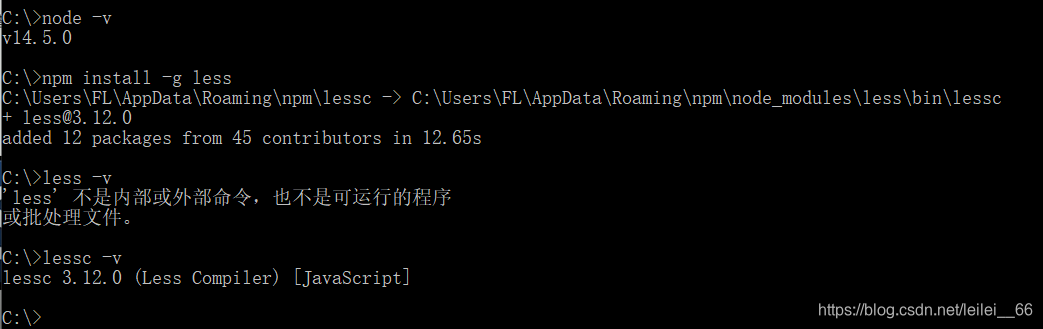
###### Less的使用
先建一個字尾名為“.less”的檔案,在這個less檔案裡面書寫less語句
1. Less變數
變數是指沒有固定的值,可以改變的,因為CSS中的一些顏色和數值經常使用。
`@變數名:值;`
**命名規則**
- 必須要@為字首- 不能包含特殊字元- 不能以數字開頭- 區分大小寫
例如:錯誤的變數名:@2color、@color~@#
先定義變數,然後下方某個元素使用變數
2、Less編譯
Less包含一套自定義的語法及一個解析器,使用者根據這個語法定義自己的樣式規則,這些規則最終通過解析器,編譯生成相應的CSS檔案
將less檔案,編譯成css檔案。
利用vscode less外掛,外掛名為Easy LESS。
在vxcode商店裡面搜尋Easy LESS,安裝,然後重新載入vscode,只要儲存一下less檔案,會自動生成CSS檔案。
3、Less巢狀
子元素的樣式直接寫在父元素的樣式裡面
```css@color:pink;
@font14: 14px;
body{
background-color: @color;
}
div{
color: @color;
font-size: @font14;
a{
color: @color;
}
}```
如果遇見(交集|偽類|偽元素選擇器)
- 內層選擇器的前面沒有&符號,則它被解析為父選擇器的後代- 如果有&符號,它就被解析為父元素自身或父元素的偽類、偽元素
less檔案內容
```css@color:pink;
@color1:blue;
@font14: 14px;
body{
background-color: @color;
}
div{
color: @color;
font-size: @font14;
a{
color: @color;
&:hover{
color: @color1;
}
}
&::before{
content: "";
font-size: @font14;
}
}
less編譯後的css樣式
body {
background-color: pink;
}
div {
color: pink;
font-size: 14px;
}
div a {
color: pink;
}
div a:hover {
color: blue;
}
div::before {
content: "";
font-size: 14px;
}```
3、Less運算
- 乘號(*)和除號(/)的寫法- 運算子中間左右有個空格隔開1px + 5- 對於兩個不同的單位的值之間的運算,運算結果的值取第一個值的單位- 如果兩個值之間只有一個值有單位,運算結果就取該單位
Less檔案
```css@border: 5px +5;
// 若沒有空格隔開
div{
width: 200px -50;
height: (200px + 5)*2;
border: @border solid red;
background-color: #666 - #222;
}```
編譯後的css樣式
```cssdiv {
width: 200px -50;
height: 410px;
border: 5px 5 solid red;
/* border 的邊沒有變成10px */
background-color: #444444;
}```
### rem適配方案
適配目標:
1、讓一些不能等比例自適應的元素,達到當裝置尺寸發生改變的時候,等比例適配當前裝置
2、使用媒體查詢根據不同裝置按比例設定html的字型大小,然後頁面元素使用rem做尺寸單位,當html字型大小變化時,元素尺寸也會發生變化,從而達到等比例縮放的適配。
###### 技術使用(市場主流)
**技術方案1**
- less- 媒體查詢- rem
**技術方案2**
- flexible.js- rem
總結:
1、兩種方案都存在
2、方案二更簡單
###### 技術方案一
1、設計稿常見尺寸寬度
基本以750px為準
iPhone 4.5:640px
iPhone 678:750px
Android:常見320px、360px、375px、384px、400px、414px、500px、720px
2、動態設定html標籤font-size大小
(1)假設設計稿時750px
(2)假設把螢幕劃分為15等份(劃分標準不一,可以20份)
(3)每一份作為html字型大小,這裡就是50px
(4)那麼在320px裝置的時候,字型大小就是320px/15,即21.33px
3、元素大小取值方式
(1)公式:頁面元素的rem值 = 頁面元素值(px)/ (螢幕寬度 / 劃分的分數)
(2)螢幕寬度 / 劃分的份數 就是html 的font-size的大小
(3)或:頁面元素的rem值 = 頁面元素值(px) / html 的font-size字型大小
